Как использовать функцию "Полностью воспроизведено"
Функция "Полностью воспроизведено" позволяет вам отслеживать файлы, которые вы полностью воспроизвели; для видео это означает, что вы просмотрели не менее 92%, а для аудио вы прослушали не менее 92%.
Установка
Эта функция включена по умолчанию, поэтому, если вы ничего не изменили, вы можете ею воспользоваться. Если функция не работает, пожалуйста, проверьте, что эти шаги не были отменены:
- На вкладке Настройки навигации выберите ваше Полностью воспроизведенное действие. В частности, убедитесь, что вы не выбрали ничего не делайте. По умолчанию это Пометка мультимедиа, которая будет накладывать значок на миниатюру, указывая на то, что она была просмотрена.
- На вкладке Общий контент найдите папку, которую вы хотите отслеживать, и установите флажок Отслеживать состояние воспроизведения файлов в этой стро�ке.
- Если вы хотите, чтобы статус воспроизведения отслеживался отдельно для разных устройств, вы можете привязать их к разным учетным записям. Каждая учетная запись будет хранить свои собственные статусы воспроизведения.
Автоматически помечать файлы как полностью воспроизводимые
После того, как вы выполнили шаги по настройке, вам просто нужно воспроизвести 92% или более файла.
Пометьте телесериалы, видеоролики или каталоги как полностью воспроизведенные вручную
Вы можете помечать сериалы и видео как полностью воспроизведенные непосредственно через веб-плеер:
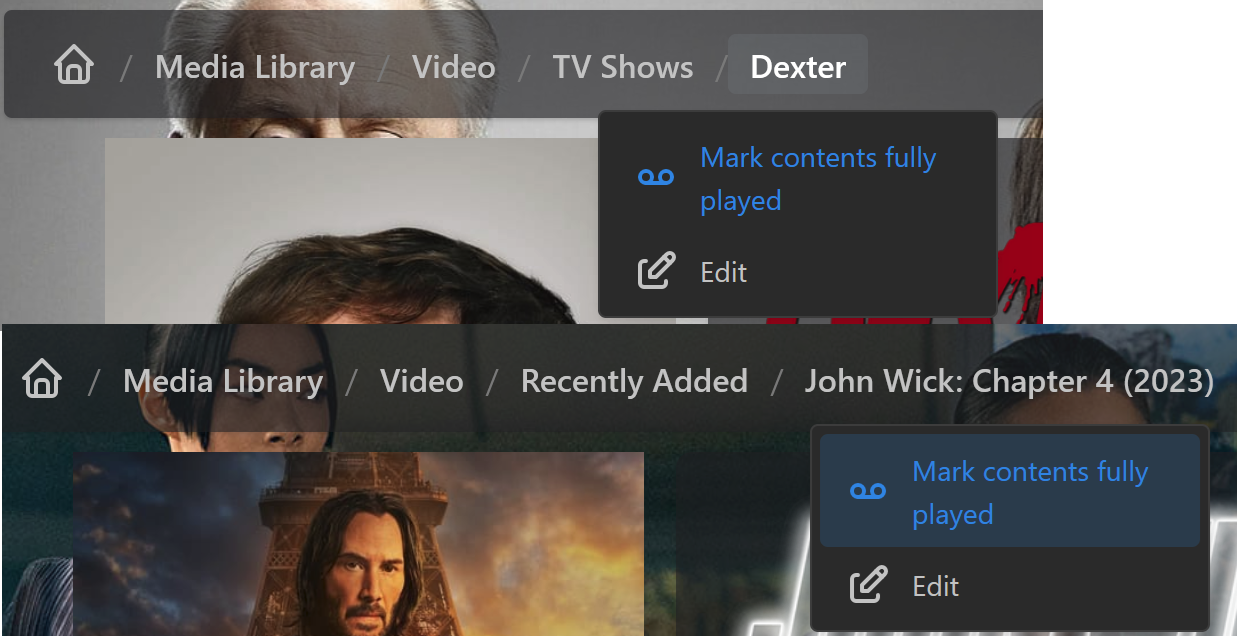
Чтобы пометить все файлы в общем каталоге как полностью воспроизведенные, в старом интерфейсе настроек на вкладке Общий контент щелкните правой кнопкой мыши каталог, который вы хотите отметить как полностью воспроизведенный, а затем нажмите Отметить содержимое полностью воспроизведено
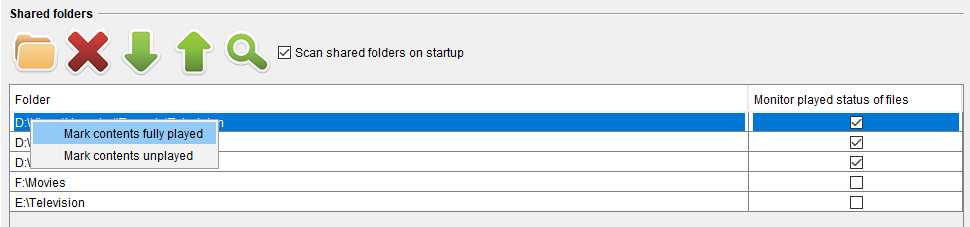
Удаление статуса "Полностью воспроизведено" / отключение воспроизведения
Чтобы отменить воспроизведение файла, вы можете сделать один из следующих вариантов:
- Переименуйте файл любым способом. После этого вы можете вернуть ему первоначальное название, потому что UMS очистит запись из кэша, когда вы измените имя.
- Переместите файл в другой каталог. После этого вы можете вернуть его в исходный каталог, потому что UMS очистит запись кэша, при перемещении файла.
- Чтобы "отключить воспроизведение" всего общего каталога, на вкладке Общее содержимое щелкните правой кнопкой мыши каталог, чтобы пометить как не воспроизводимый, а затем нажмите Отметить содержимое как не воспроизводимое.